Cómo habilitar PHP en Apache para Mac OS X Yosemite & Mavericks
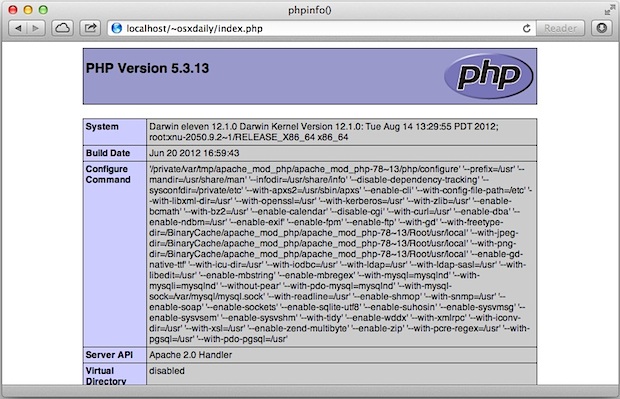
OS X Mavericks viene con PHP 5.4.30 y OS X Mountain Lion viene con PHP 5.3.13 preinstalado, aunque si inicia el servidor Apache integrado, verá que PHP no está habilitado de forma predeterminada. El cambio es fácil, y si eres un desarrollador web y quieres que PHP se ejecute en tu Mac local con OS X 10.8 o posterior, síguelo para ponerlo en funcionamiento lo antes posible.
Inicie Terminal e ingrese el siguiente comando, usando la contraseña de administrador cuando se le solicite:
sudo nano /etc/apache2/httpd.conf
Ahora presione Control + W para usar la función de búsqueda nano e ingrese «php»
Busque la siguiente línea y elimine el comentario (#) del principio:
LoadModule php5_module libexec/apache2/libphp5.so
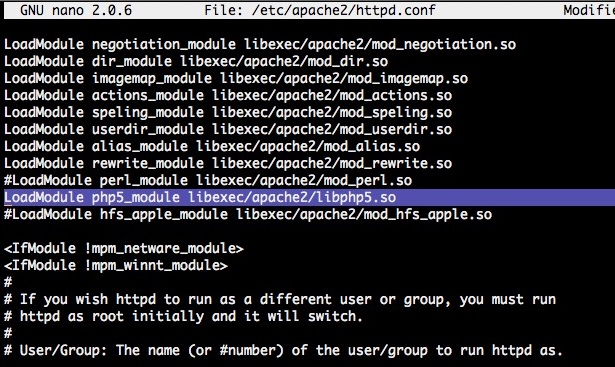
Ahora presione Control + O para guardar los cambios, seguido de Control + X para salir del nano.
De vuelta en el símbolo del sistema, querrá reiniciar el servidor Apache para que se cargue el módulo php. Esto se hace con el siguiente comando, o puede activar / desactivar el interruptor en el panel para compartir de WebSharing:
sudo apachectl restart
Apache se reinicia rápidamente y PHP se habilitará.
Puede verificar esto lanzando cualquier archivo php en el directorio ~ / Sites / y cargando localhost / ~ user / file.php a un navegador web, o use phpinfo () para verificar la configuración php existente colocando lo siguiente en cualquier archivo con una extensión php:
<?php phpinfo(); ?>
Guarde el archivo en el directorio ~ / Sites / user y cárguelo en un navegador web.
Si desea cambiar la configuración de PHP, use el siguiente comando para hacer una copia del archivo php.ini predeterminado:
cp /private/etc/php.ini.default /private/etc/php.ini
Realice los ajustes necesarios en el archivo php.ini copiado en / etc / o / private / etc / según sea necesario, dejando intacto el archivo .default original. Como de costumbre, cualquier cambio importante en php.ini deberá ir seguido de otro reinicio de Apache para que surta efecto.
